Иногда ты просто хочешь знать, как изменить часы экрана блокировки на Android 12. В конце концов, ключевым преимуществом Android 12 является высокий уровень кастомизации для создания уникального пользовательского опыта. Кастомизация – это то, почему многие люди выбирают такие телефоны, как Samsung Galaxy S22 Ultra, когда сравнивают iPhone против Android. Безусловно, именно поэтому я использую Samsung Galaxy S21 в качестве моего повседневного телефона.
Но как ты собираешься изменить часы на экране блокировки Android 12? Функции персонализации часто могут быть погребены в меню и подменю.
У меня был Samsung Galaxy S21 уже больше года, и даже я впервые учился менять часы на экране блокировки. Однако теперь, когда я знаю, как это сделать, невероятно просто вернуться назад и повозиться с настройками, если я почувствую необходимость снова что-то изменить.
Справедливое предупреждение: эти шаги по инструкции предназначены для Samsung Galaxy S21 под управлением Samsung One UI 4.1. Другие телефоны, такие как. Google Pixel 6, могут иметь различные настройки, доступные для часов экрана блокировки Android 12. Тем не менее, эти шаги должны подтолкнуть тебя в правильном направлении, чтобы ты получил удовольствие от настройки своего Android-телефона.
Как изменить часы экрана блокировки на Android 12 в Samsung One UI 4.1
- Откройте значок настроек из выпадающего меню
- Выберите “Экран блокировки
- Выберите стиль часов
- Измените на желаемые часы экрана блокировки Android 12
- Нажмите Готово
Читай дальше, чтобы просмотреть подробные инструкции для каждого шага.
1. Первое, потяни вниз от верхней части экрана, чтобы получить доступ к выпадающее меню. Затем, коснись значка “Настройки”. (Он выглядит как шестеренка.)
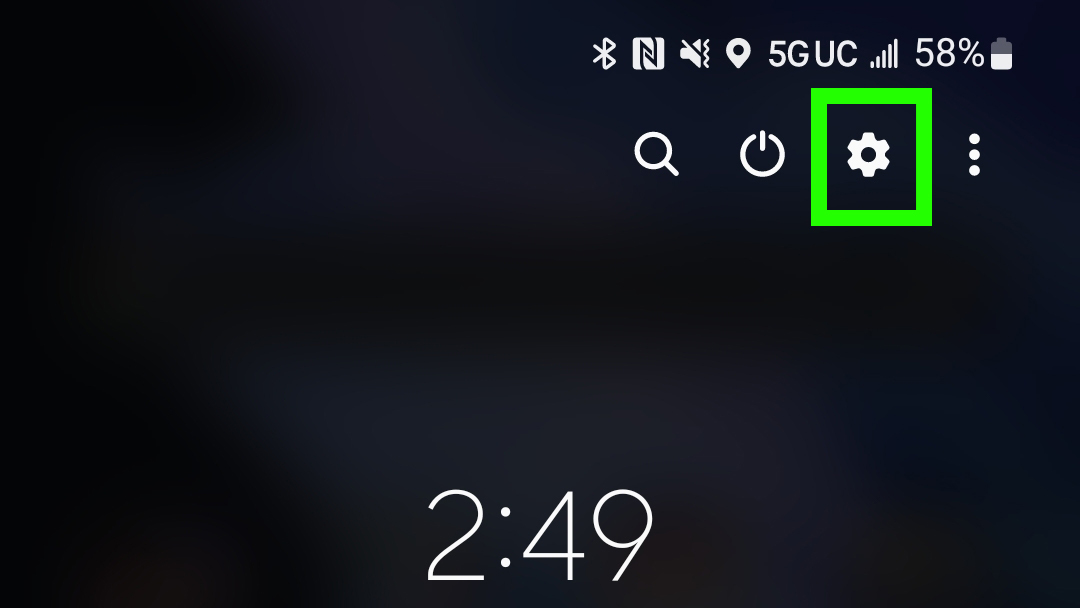
2. В приложении “Настройки”, прокрути вниз и выберите “Экран блокировки.
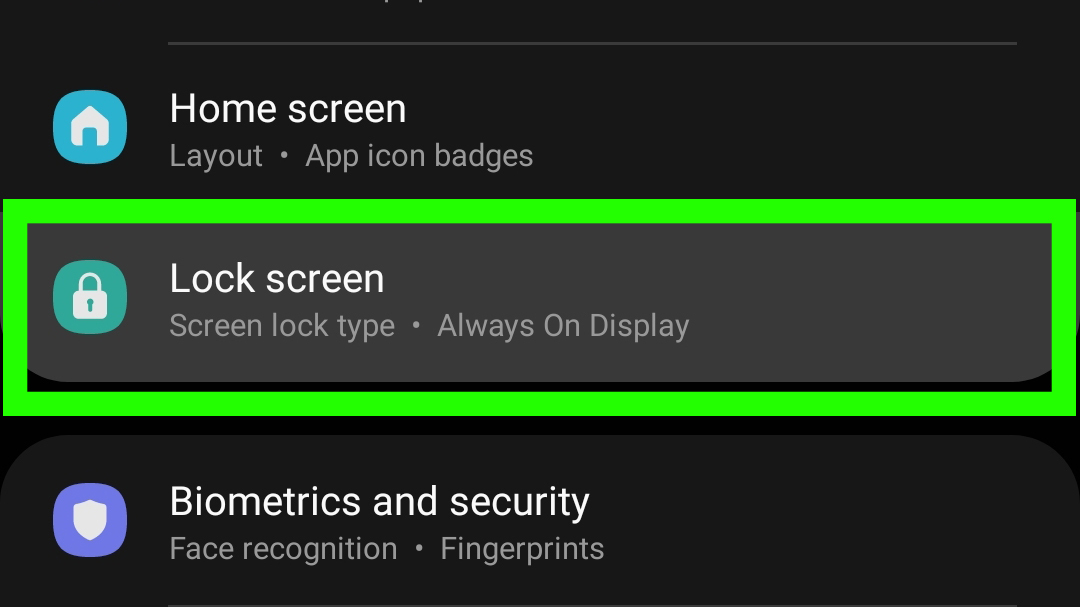
3. В подменю “Экран блокировки”, выберите Стиль часов.

4. Теперь перед тобой должен появиться дисплей, показывающий твои текущие часы на экране блокировки Android 12, а также несколько других опций. Изменить твой Часы для экрана блокировки на Андроид 12 до желаемого внешнего вида.

5. Если тебе не нравится первый альтернативный стиль часов, который ты выбрал, у тебя есть варианты. Выбрать другие часы для экрана блокировки Android 12 (при желании).

6. Ты также можешь изменить цвет шрифта для часов экрана блокировки на Android 12. Коснись цветовой опции , чтобы изменить цвет шрифта твоих часов.

7. Постукивание выполнено.

8. Пресс твой кнопка бокового ключа , чтобы перевести телефон в спящий режим. Нажми еще раз и наслаждайся своими новыми часами на экране блокировки.

Это все, что тебе нужно, чтобы изменить экран блокировки на Android 12 на Samsung Galaxy под управлением One UI 4.1. Но это не единственный совет по Android, который может оказаться тебе полезным.
Если ты только что купил новый Samsung Galaxy телефон, вот как перенести все со старого телефона на Android на новый. Если ты переходишь с iOS на Android, Google’скрытое новое приложение для iOS поможет тебе перейти на Android. Если у тебя Google Pixel 4 или выше и ты хочешь получить последнюю версию Android раньше всех, вот как установить Android 13. Если установка Android 13 испортит твой телефон, вот как сбросить настройки телефона Android.

